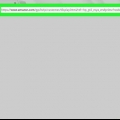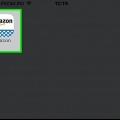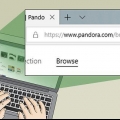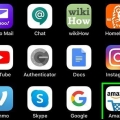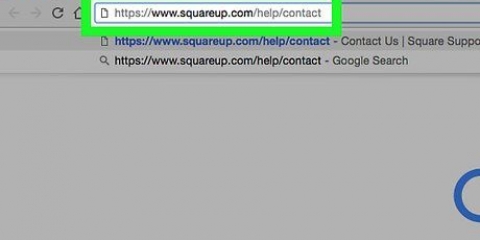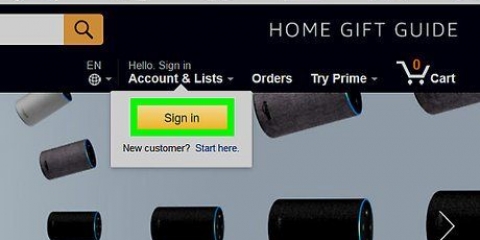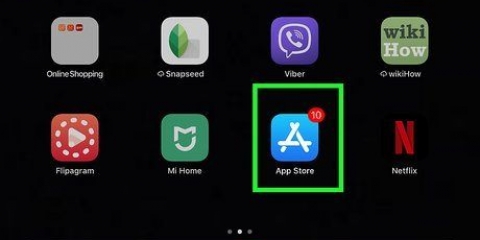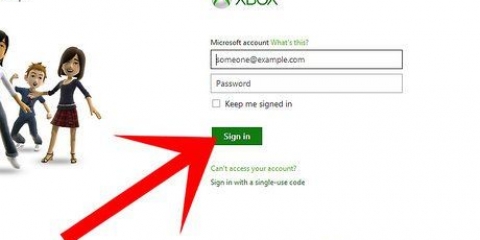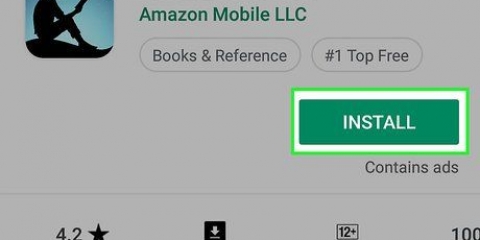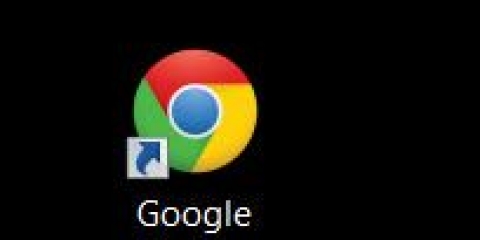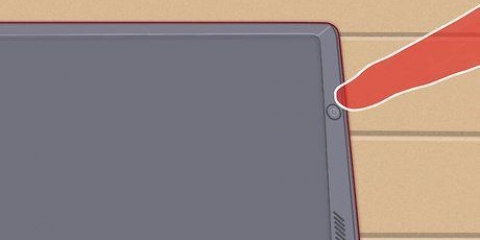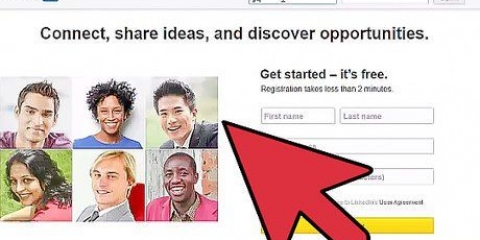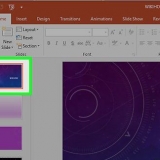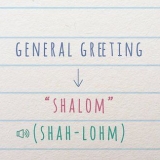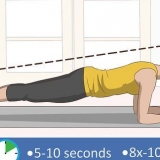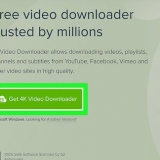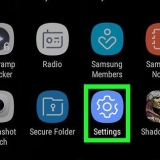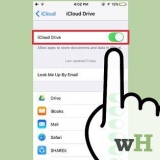Terugbetalings vir gekanselleerde intekeninge sal nie gemaak word nie. As jou Starz-lidmaatskap nie hier verskyn nie, teken hierdie Amazon-rekening nog nie op die kanaal in nie. Jy het dalk ingeteken deur `n ander diens, soos iTunes, Roku of jou digitale TV-verskaffer.

As jy nie die toepassing het nie, kan jy dit gratis by die App Store aflaai of Play Winkel .





Terugbetalings vir gekanselleerde intekeninge sal nie gemaak word nie. As jou Starz-lidmaatskap nie hier verskyn nie, teken hierdie Amazon-rekening nog nie op die kanaal in nie. Jy het dalk ingeteken deur `n ander diens, soos iTunes, Roku of jou digitale TV-verskaffer.
Kanselleer starz op amazon
Inhoud
Hierdie artikel sal jou wys hoe om `n Starz-kanaalintekening deur Amazon Prime te verander. As jy `n ander diens gebruik het om op Starz in te teken, soos iTunes, Google Play of Roku, moet jy daardie diens of toestel gebruik om jou intekening te kanselleer.
Trappe
Metode 1 van 2: Via Amazon.com op `n rekenaar

1. Gaan in `n internetblaaier nahttps://www.amason.com/myac. Jy kan enige internetblaaier, insluitend Edge, Safari of Chrome, gebruik om jou Starz-intekening deur Amazon te kanselleer.
- As jy reeds by jou Amazon-rekening aangemeld is, sal jy `n lys Prime-videokanale sentraal op die bladsy sien.
- As jy nie reeds by jou Amazon-rekening aangemeld is nie, sal jy jou aanmeldbesonderhede moet invoer en die geel Teken In-knoppie moet klik om jou intekeninge te sien.

2. Klik langs `Starz`Kanselleer kanale. Dit is in die mees regterkolom genaamd "Aksies". Dit sal `n bevestigingsvenster oopmaak wat die einddatum van die huidige faktuursiklus wys. As jy besluit om voort te gaan met die kansellasie van Starz, kan jy voortgaan om die diens tot hierdie datum te gebruik.

3. klik opKanselleer kanale om te bevestig. Dit sal jou Starz-intekening kanselleer.
Jy kan die kansellasie te eniger tyd voor die einde van die faktuursiklus ongedaan maak deur Herbegin kanale onderaan die `Aksies`-kolom te klik. As jy Starz wil herstel sodra die faktuursiklus voltooi is, sal jy oor moet begin met `n nuwe intekening.
Metode 2 van 2: Gebruik die Amazon-toepassing op `n foon of tablet

1. Maak die Amazon-toepassing oop. Dit is die wit ikoon met `n inkopiemandjie en die woord `Amazon` in swart letters. Dit is gewoonlik op een van jou tuisskerms (iPhone/iPad) of tussen jou ander programme (Android).

2. Druk die kieslys≡. Dit is in die boonste linkerhoek van die toepassing.

3. DrukJou rekening. Dit is amper in die middel van die spyskaart.

4. Blaai af en drukLidmaatskappe & intekeninge. Dit is omtrent halfpad af op die bladsy, onder die "Rekeninginstellings"-afdeling.

5. Druk die kieslysSien nie jou intekening nie?. Dit is in die middel van die bladsy. `n Lys van intekeningtipes sal verskyn.

6. DrukKanaalintekeninge. Dit is die eerste opsie in lyn. Dit sal die `Bestuur jou Prime Video Channels`-bladsy oopmaak waar jy `n lys sal sien van die kanale waarop jy ingeteken het.

7. Rollees af en druk langs `Starz`Kanselleer kanale. Dit is in die mees regterkolom genaamd "Aksies". Dit sal `n bevestigingsvenster oopmaak wat die einddatum van die huidige faktuursiklus wys. As jy besluit om voort te gaan met die kansellasie van Starz, kan jy voortgaan om die diens tot hierdie datum te gebruik.

8. DrukKanselleer kanale om te bevestig. Dit sal jou intekening op Starz kanselleer.
Jy kan die kansellasie te eniger tyd voor die einde van die faktuursiklus ongedaan maak deur Herbegin kanale onderaan die `Aksies`-kolom te klik. As jy Starz wil herstel sodra die faktuursiklus voltooi is, sal jy oor moet begin met `n nuwe intekening.
Wenke
- Gebruik hierdie stappe om enige Amazon-kanaalintekening te kanselleer of te bestuur.
Artikels oor die onderwerp "Kanselleer starz op amazon"
Оцените, пожалуйста статью
Gewilde